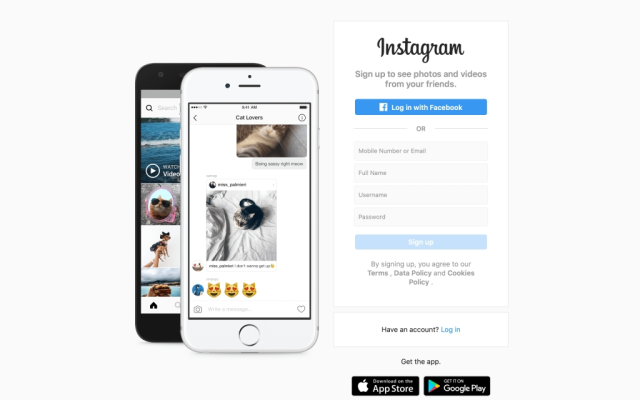Может ли кто-нибудь сказать, делаете ли вы скриншот истории или публикации в Instagram?
Опубликовано: 2018-07-19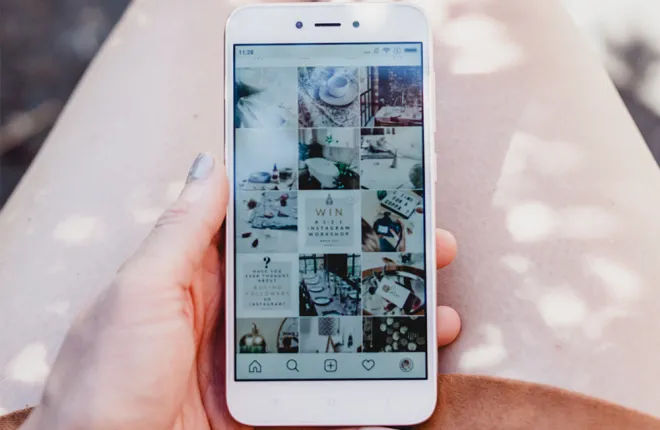
Хотя истории Instagram предназначены для временного использования, пользователи часто решают сохранить определенное изображение или видео из чьей-то истории, официально или неофициально. Для этого многие люди делают скриншоты изображений Истории, что противоречит самой идее Истории.
По этой причине Instagram решил начать оповещать пользователей о том, что были сделаны снимки экрана, помещая значок в виде звездочки рядом с ником человека, сделавшего снимок экрана.
Это выглядело так: 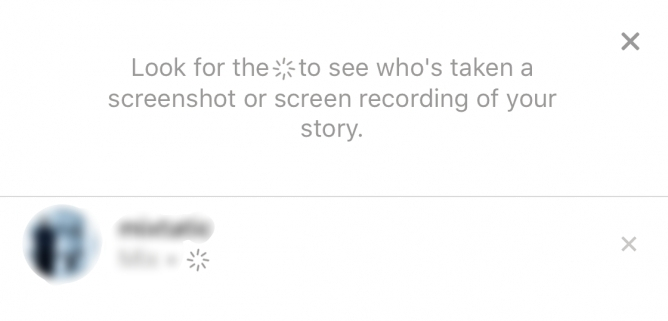
Однако в 2018 году Instagram объявил об удалении этой функции. Таким образом, люди больше не смогут сказать, что вы сделали скриншот или записали их историю в Instagram.
Тем не менее, в некоторых случаях люди могут видеть, когда вы делаете снимок экрана в Instagram.
Когда Instagram выдает оповещения о скриншотах?
Быстрые ссылки
Несмотря на то, что Instagram удалил возможность людям сообщать, когда вы делаете скриншоты их историй, он уведомляет пользователей, когда вы снимаете скриншоты с исчезающих фотографий. Исчезающая фотография — отличная альтернатива, если вы хотите поделиться чем-то с кем-то, но хотите знать, запечатлел ли он этот контент.
Исчезающие фотографии Instagram — это фотографии, которые люди отправляют через прямые сообщения в Instagram, и их можно просмотреть только один раз и в течение ограниченного времени. Они исчезнут, как только получатель их просмотрит.
Instagram уведомляет кого-либо о том, что вы сделали снимок экрана с его фотографией, двумя способами. Отправитель получит уведомление на свой телефон, когда вы сделаете снимок экрана с его исчезающей фотографией, а рядом со значком исчезающей фотографии появится небольшой индикатор.
Первый менее тонкий. После того, как вы сделаете снимок экрана с временной фотографией в Instagram, рядом с ней появится небольшая фигура звездочки, вот так:
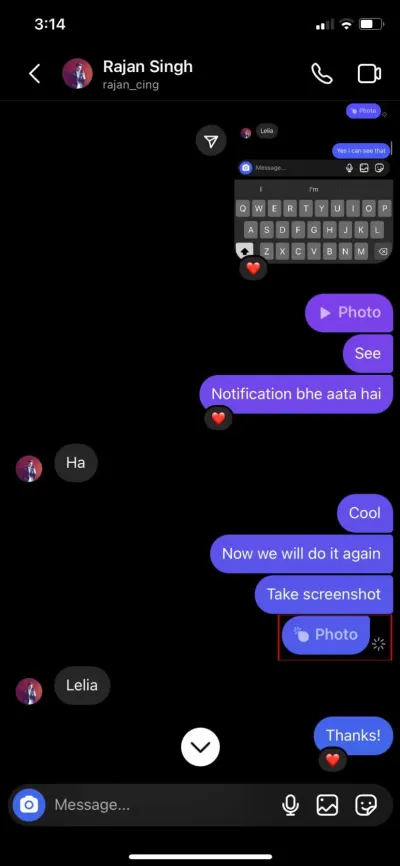
Избавиться от этого маленького значка невозможно, поэтому, если вы сделаете скриншот чьей-то фотографии, будьте готовы жить с этим значком вечно.
Второй более тонкий. После того как вы сделаете скриншот исчезающей фотографии в Instagram, отправитель получит уведомление о том, что вы сделали снимок экрана. Кто-то может не знать, что означает символ звездообразования, но можно с уверенностью предположить, что все сразу поймут, что это значит, когда получат уведомление о том, что вы сделали снимок экрана.
Как скриншоты работали в историях Instagram
Когда функция уведомления о снимках экрана была доступна, Instagram использовал программное обеспечение для обнаружения активации функции снимка экрана на смартфоне. Уведомление было вызвано одной из трех причин:
- Делаем скриншот поста или истории в Instagram.
- Запись экрана во время просмотра чьего-то Instagram.
- Запись экрана во время просмотра истории, включающей видео.
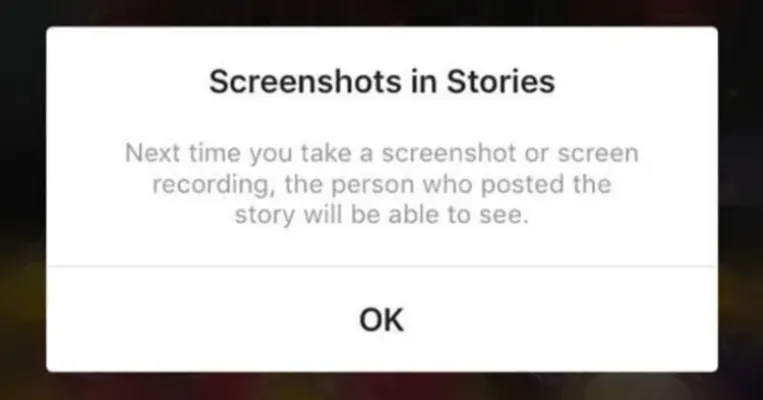
Instagram на самом деле не отправлял сообщение или уведомление пользователям, чьи истории вы записали или сделали скриншоты. Скорее, значок звездочки будет отображаться рядом с пользователями, которые сделали снимок экрана с публикацией или историей в списке «Просмотренные» для этой публикации.
Если эта система звучит знакомо, то это потому, что она является прямой копией того, как Snapchat (приложение, которое ДЕЙСТВИТЕЛЬНО уведомляет пользователей о снимке экрана) обрабатывает их уведомления.
Хотя в настоящее время вы не можете видеть, когда кто-то делает скриншот вашей истории, Instagram может вернуть эту функцию в любое время. По этой причине мы оставляем запись о том, как обойти эту функциональность, в этой статье.
Как избежать обнаружения скриншотов
Несмотря на то, что Instagram в настоящее время не показывает вам уведомления о скриншотах для большинства функций платформы, все равно есть хорошая идея, как предотвратить их появление, если эта функция вернется. Есть несколько методов, которые можно использовать, чтобы избежать обнаружения скриншотов в Instagram.
Если Instagram когда-нибудь решит вновь ввести функцию обнаружения снимков экрана, вы можете использовать любое из решений, описанных ниже, чтобы обойти ее.
Избегайте обнаружения снимков экрана в режиме полета
Один из способов избежать появления значка уведомления — перевести смартфон в режим полета и сделать снимок экрана, когда ваше устройство находится в автономном режиме.
Обратной стороной этого является то, что вы увидите только одно или два сообщения, поскольку ваш телефон не в сети. Если вы часто делаете скриншоты историй в Instagram, этот вариант может вам не подойти, поскольку повторять это несколько раз будет довольно неприятно.
Следуйте инструкциям ниже, чтобы перевести устройство в режим полета:
Андроид:
- Проведите вниз от верхнего края экрана.
- Найдите и коснитесь значка режима полета .
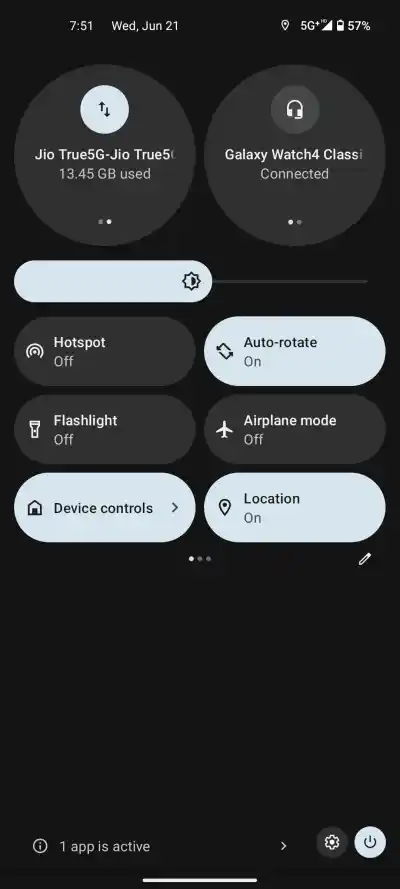
- Сделайте скриншот желаемой фотографии.
айфон:

- Проведите вверх от нижнего края экрана на iPhone 8 и старше (Touch ID) или вниз от правого верхнего угла экрана на iPhone X и новее (Face ID).
- Найдите и коснитесь значка самолета , чтобы активировать режим полета.
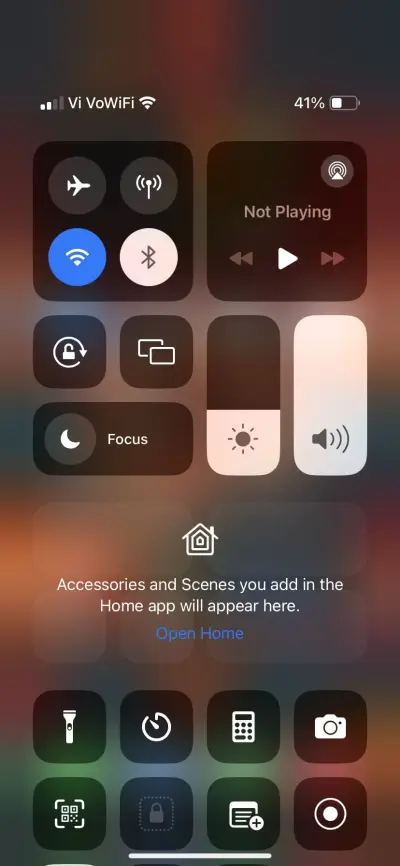
- Сделайте скриншот желаемой фотографии.
Когда вы будете готовы продолжить просмотр, повторите приведенные выше инструкции, чтобы отключить режим полета.
Избегайте обнаружения снимков экрана с помощью веб-браузера
Кроме того, вы можете зайти в Instagram через браузер и таким образом сделать снимок экрана. В настоящее время Instagram не имеет возможности отслеживать снимки экрана, сделанные из окна вашего браузера, если вы используете ноутбук или ПК.
Хотя вы не часто используете Instagram в своем браузере, это быстрый и простой способ обойти функцию уведомления о снимках экрана.
Инструменты, помогающие сохранять истории
Если вы не против использовать Instagram на рабочем столе, расширение IG Stories for Instagram для Chrome — отличный способ легко просматривать и загружать истории Instagram из браузера.
Просто выполните следующие действия, чтобы начать:
- Сначала загрузите расширение IG Stories for Instagram для своего браузера.
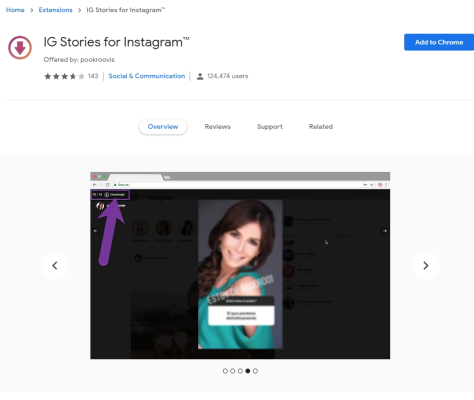
- На настольном веб-сайте Instagram запустите расширение. Вокруг ваших историй в очереди будет представлен интерфейс, позволяющий просматривать или загружать истории Instagram. Также есть способ загрузить живое видео из Instagram, если вы хотите сохранить сеанс прямого эфира.
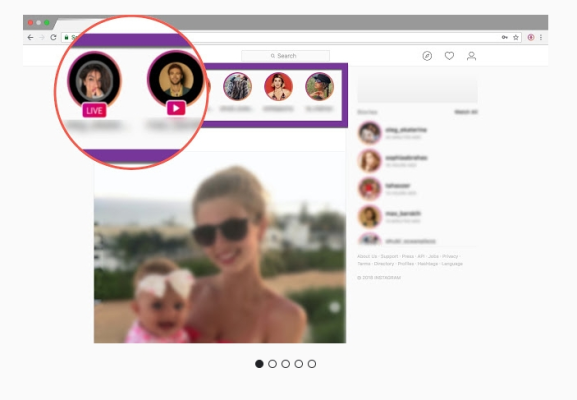
Вот и все. Это расширение позволяет легко архивировать любые истории прямо с рабочего стола.
Избегайте обнаружения снимков экрана с помощью другой камеры
Если все остальное не помогло, вы можете попробовать сделать снимок экрана истории в Instagram.
Возьмите другую камеру и сфотографируйте свой экран. Пока это не скриншот вашего телефона, Instagram не предупредит этого человека. Это может быть низкое качество, но если вы действительно хотите записать эту историю без уведомления, этот вариант подойдет.
Избегайте обнаружения снимков экрана с помощью сторонних приложений
Наконец, если вам нужны скриншоты Instagram вашего последнего поклонника, вы можете попробовать стороннее приложение. Эти приложения позволяют просматривать истории Instagram и сохранять их анонимно.
Некоторые приложения берут URL-адрес изображения или видео и используют его для сохранения публикации. Отсюда вы можете просмотреть сохраненные истории в режиме обзора и повторно опубликовать их, если хотите. Простота использования может различаться в зависимости от приложения, а бесплатные могут быть приправлены рекламой.
Использование этих приложений не является противозаконным, но их использование может нарушать Условия обслуживания Instagram. Однако если вам действительно нужен этот снимок экрана, вам не следует ожидать каких-либо последствий от использования этих приложений.
Последние мысли
Раньше Instagram уведомлял вас, когда кто-то делал снимок экрана вашей истории, но сейчас это уже не так. Но это не значит, что Instagram не вернет эту функцию в будущем. На сегодняшний день эта функция не вернулась, и Instagram не сделал никаких заявлений о том, что она вернется в ближайшем будущем.
Поэтому на случай, если он вернется, обязательно запомните эти советы по обходу функции уведомления о снимке экрана.
Если вы часто пользуетесь Instagram (или хотите это сделать), вам обязательно стоит ознакомиться с нашей библиотекой полезных статей и руководств по Instagram.
Часто задаваемые вопросы
О. Некоторые пользователи сообщают, что Instagram отправил им предупреждение о снимке экрана, но получатель отрицает, что сделал снимок контента. Хотя эти глюки невероятно редки, они возможны. К сожалению, нет возможности узнать наверняка.
Если вы обеспокоены тем, что кто-то сделает скриншот отправляемого вами контента, лучше просто не отправлять его.
О. Нет, Instagram не уведомляет вас, если кто-то делает снимок экрана в личной переписке. Однако если вы отправили кому-то исчезающую фотографию, и он сделал ее снимок экрана, вы получите уведомление о том, что этот человек сделал снимок экрана с отправленным вами контентом.
Рядом со значком исчезающей фотографии вы также увидите звездообразный символ, который указывает на то, что другой человек сделал снимок экрана с контентом.
О. Нет. Instagram не сообщит другому пользователю, записали ли вы его историю с помощью приложения для записи экрана или встроенной функции вашего смартфона.
О. Вы можете сделать скриншот публикации или истории в Instagram, не беспокоясь о том, что человек получит уведомление. Instagram не уведомляет пользователя, если вы делаете скриншот публикации или истории.
Однако если кто-то отправил вам исчезающую фотографию, и вы сделали ее снимок экрана, он получит уведомление о том, что вы сделали снимок экрана с отправленным им контентом. Рядом со значком исчезающей фотографии также будет значок в виде звезды, указывающий на то, что вы сделали снимок экрана с контентом.